Introdução
O módulo de Agendamento do sistema Biodata permite organizar a agenda dos profissionais, oferecendo uma interface intuitiva para visualização, cadastro, edição e acompanhamento dos atendimentos. A funcionalidade atende clínicas e hospitais, promovendo agilidade no agendamento e controle de horários disponíveis e ocupados.
Tela Inicial da Agenda

Acessando o menu Atendimento > Agenda, o sistema exibe um calendário mensal com a agenda do profissional selecionado.
- Números em azul: indicam a quantidade de horários livres.
- Números em verde: representam a quantidade de pacientes agendados no dia.
- Barra superior: exibe avisos configurados para aquele dia e profissional, visíveis aos usuários durante o agendamento.
Ações:
- Para agendar, dê um duplo clique sobre o horário desejado.
- Utilize as opções de visualização: Mês, Semana, Lista.
- Selecione entre ordenações por hora, nome ou tipo de agendamento.
Tela de Novo Agendamento
Após o duplo clique no horário desejado, a tela de Novo Agendamento será exibida.

Campos:
- Realizante: profissional que atenderá.
- Especialidade: especialidade do atendimento.
- Unidade: local onde o atendimento será realizado.
- Tipo de Agenda: exemplo: Consulta, Teleconsulta, Retorno, etc.
- Data e Hora do Agendamento.
- Nome do Paciente: o agendamento pode ser feito mesmo sem um prontuário existente.
- Nascimento, Idade, Telefone, Celular, E-mail, CPF: dados básicos do paciente.
- Convênio: plano de saúde relacionado ao atendimento.
- Observações do Agendamento.
Ícones úteis:
- Lápis ✏️: edita campos de especialidade e nome.
- Boneco com + 👤➕: cria um novo prontuário, caso o paciente ainda não esteja cadastrado.
- Dois bonecos 👥: exibe os últimos atendimentos do paciente.
Opções Especiais:
- Antec. Agendamento: o paciente deseja ser avisado se houver vaga antes da data agendada.
- Encaixe: indica que o paciente foi agendado fora da disponibilidade padrão do profissional.
Agendamento por Especialidade
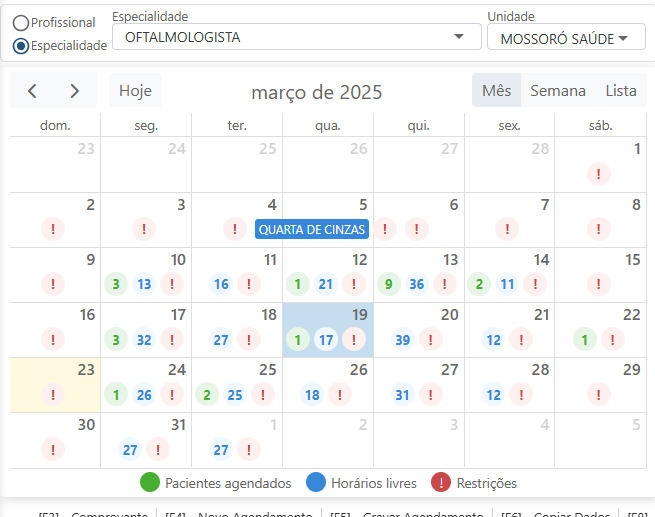
Na tela inicial da agenda, é possível alternar a visualização de agendamento por Especialidade (ao invés de por profissional).
- O sistema exibirá, para cada data, a quantidade de horários livres (em azul) e pacientes agendados (em verde), considerando todos os médicos da especialidade selecionada.
- Botão direito do mouse sobre a data: apresenta a opção “Detalhar médicos”, que abre uma tela mostrando todos os médicos disponíveis naquela data com os horários livres e ocupados por turno (manhã, tarde, noite).
- Ao selecionar um médico na tela de detalhamento e clicar em Selecionar, o sistema exibirá a agenda específica do profissional com seus horários disponíveis para o dia.

Essa funcionalidade facilita o agendamento quando o paciente deseja atendimento com qualquer profissional de determinada especialidade, otimizando o preenchimento das agendas.
Menu de Contexto (Clique com o botão direito do mouse)
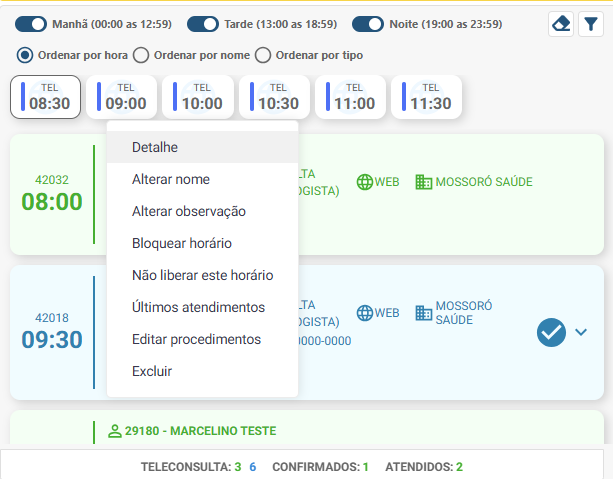
Ao clicar com o botão direito do mouse sobre um horário (livre ou agendado), o sistema exibe opções adicionais:
- Detalhe: exibe os dados completos do agendamento.
- Alterar nome: permite modificar o nome do paciente.
- Alterar observação: edita o campo de observações.
- Bloquear horário: impede que o horário seja agendado.
- Não liberar este horário: Não libera o horário para agendamento Web, WhatsApp e APP.
- Últimos atendimentos: lista os últimos atendimentos do paciente.
- Editar procedimentos: permite editar os procedimentos agendados.
- Excluir: remove o agendamento da agenda.
Botão “Solic. Ex” (Solicitação de Exames)

Ao clicar no botão Solic. Ex, o sistema exibe todos os exames solicitados nos atendimentos feitos em consultório.
Funcionalidades:
- Exibe os pacientes e seus exames solicitados.
- Permite agendar diretamente a partir da solicitação.
- Permite gerar orçamentos.
- Impressão de guias TISS (para convênios) ou em A4 (particular).
- Os procedimentos são classificados por tipo de exame: Laboratório, Imagem, Terapia e Outros.
- É possível filtrar por período, unidade, com/sem orçamento e tipo de exame.
Essa funcionalidade ajuda a gerenciar o volume de exames solicitados, permitindo controle de quais geraram atendimento, agendamento ou orçamento.
Pesquisa de Agendamentos

O botão Pesquisar exibe uma janela com todos os agendamentos do paciente.
Filtros disponíveis:
- Nome do paciente.
- Unidade, Profissional, Data, Protocolo.
- Classificações:
- Atendimentos realizados.
- Agendamentos concluídos.
- Agendamentos futuros.
- Faltas.
Informações exibidas:
- Prontuário, Data, Status (Realizado, Falta), Cliente, Telefone, Profissional, Especialidade, Convênio.
Essa tela é essencial para o acompanhamento do histórico de agendamentos do paciente e tomada de decisões quanto à sua regularidade, faltas ou necessidade de reagendamento.
Considerações Finais
O módulo de Agendamento do Biodata oferece recursos completos para a gestão de agendas médicas, facilitando o dia a dia da recepção e proporcionando maior controle sobre os atendimentos, faltas e exames solicitados.
Em caso de dúvidas, entre em contato com o suporte do sistema Biodata.